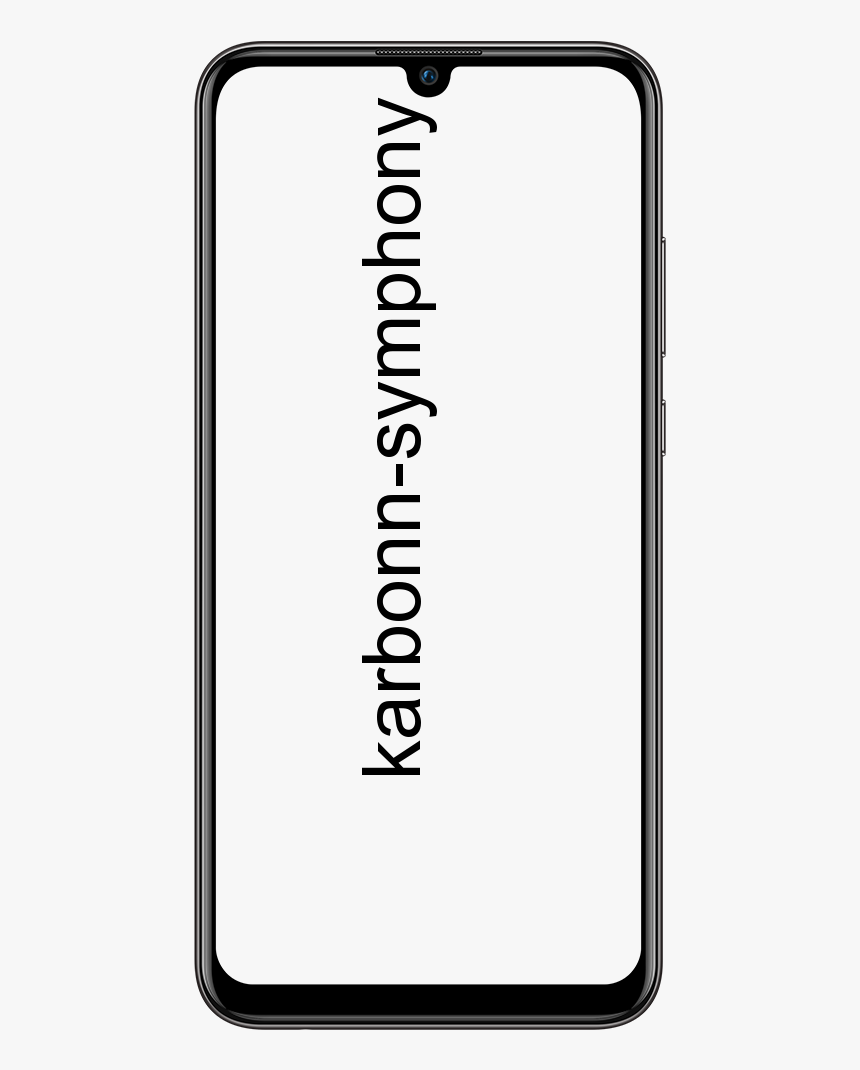Valokuvan temput: Kuinka säästää tilaa Macissa
Lopeta viikko lukuisilla uutisilla tekniikan maailmassa ja pidä tauko näistä alla näytämme sinulle useita vinkkejä, jotka voivat auttaa sinua ja jos olet henkilö jotka tykkäävät turvallisesta valokuvauksesta nämä valokuvan temput säästääksesi tilaa Macissa olla kiinnostava sinua.

Jos haluat vapauttaa tilaa valokuvakirjastostasi, suosittelemme, että siirrät kaikki nämä tiedostot ulkoiselle tallennuslaitteelle, koska näin voit välttää tietojen menetyksen, seuraavia valokuvan temppuja käytetään siirtämään valokuvakirjasto ulkoiseen tallennuslaitteeseen.
avast aiheuttaa paljon prosessorin käyttöä
1. Sulje Valokuvat-sovellus.
2. Etsi Finderissa kansio, johon tallennat valokuvakirjaston, ulkoiselle levylle.
3. Etsi valokuvakirjasto Finderin toisesta ikkunasta. Oletussijainti on Käyttäjät> [Macin käyttäjänimi]> Kuvat ja sitä kutsutaan valokuvakirjastoksi.
Lopuksi, sinun tarvitsee vain vetää tiedostot tai koko valokuvakirjasto valmistelemasi ulkoisen yksikön kansioon. Jos virheilmoitus tulee näkyviin, napsauta ulkoisen levyn kuvaketta Finderissa ja valitse Tiedosto> Hae tietoja. Jos et näe käyttöoikeuksia ja jakamista koskevia tietoja, napsauta vasemmalla olevaa kuvaketta (se, joka näyttää toistopainikkeelta) ja tarkista, että Ohita tämän äänenvoimakkuuden ominaisuus -ruutu on valittuna.
Jos tätä ruutua ei ole valittu, napsauta keltaista lukkokuvaketta avataksesi sen, kysy nimeä ja salasanaa, jolla avaat Macin lukituksen, ja valitse sitten valintaruutu.
Luo uusi valokuvakirjasto näillä Mac-valokuvanäppäimillä
Kun tiedostot on vedetty uuteen kansioon muista sulkea se ja avata se uudelleen tarkistaaksesi, että kaikki on mennyt täydellisesti jos haluat jakaa valokuvasi aktivoimalla lisää temppuja valokuvista, kuten yksi, jolla uusi kansio nimetään valokuvien järjestelmän valokuvakirjastoksi.
moto g5 plus oreo -päivityksen julkaisupäivä
Appleforcastissa: IPhone XR ja AirPods uskomattomaan hintaan rajoitetun ajan
Jos haluat poistaa tiedostot tai koko alkuperäisen valokuvakirjaston, siirry Finder-kansioon, etsi kansio tai tiedostot ja vedä ne vain roskakoriin. Suosittele aiemmin, että kopioit tiedostot ulkoiselle levylle ja poista se siten, ettei tiedostojen vahingossa tapahtuvaa poistamista ole vaarassa.
Lisää valokuvan temppuja on sisällytetty uuteen Mac-käyttöjärjestelmään, kuten toisen valokuvakirjaston avaamiseksi, tämä on erittäin hyödyllinen neuvo, kun sinulla on useita valokuvakirjastoja, tätä varten sinun on noudatettava seuraavia vaiheita:
1. Sulje Valokuvat-sovellus.
2. Avaa sovellus uudelleen, mutta tällä kertaa pidä Optio-näppäintä painettuna.
3. Valitse kirjasto, jonka haluat avata, ja napsauta sitten Valitse kirjasto, tällä tavalla Valokuvat-sovellus käyttää oletuksena valitsemaasi valokuvakirjastoa.
Viimeisenä neuvona mainitsimme, että jos Kuvat-sovellustasi ei avata tai jos sovelluksella on odottamaton toiminta, voit aktivoida valokuvakirjaston korjaustyökalun ja tämän avulla voit ratkaista nämä ongelmat.
Valokuvakirjaston korjaustyökalun aktivointi:
1. Paina samalla Optio ja Komento-näppäimiä avatessasi Valokuvat-sovelluksen Macissa.
2. Näyttöön tulee valintaikkuna, napsauta sitten Korjaa-vaihtoehtoa ja odota, kunnes se alkaa korjausprosessissa. .
Nämä ovat muutamia valokuvavinkkejä, joiden avulla voit hyödyntää kaikkia Macin etuja ja saada enemmän irti sovelluksista puretun omenan tuotemerkistä.
Katso myös: IPhone XR ja AirPods uskomattomaan hintaan rajoitetun ajan
kuinka estää subreddit sovelluksessa